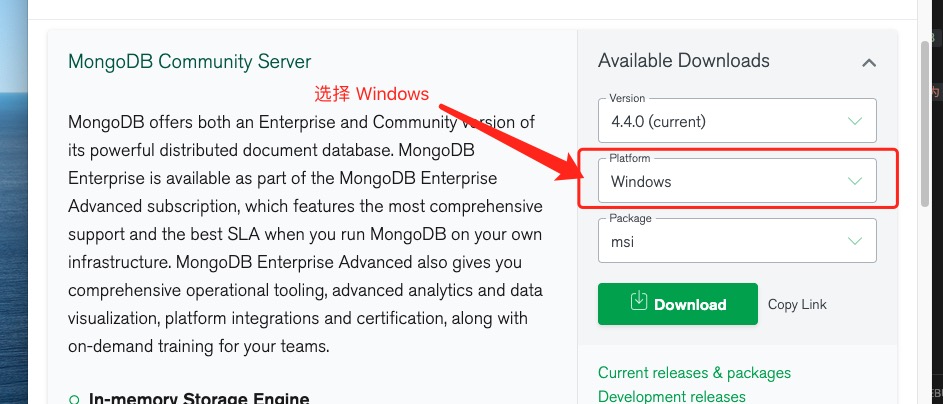
Win7下载安装Mongodb教程
MongoDB 下载MongoDB 提供了可用于 32 位和 64 位系统的预编译二进制包,你可以从MongoDB官网下载安装,MongoDB 预编译二进制包下载地址:https://www.mongodb.com/download-center/community
MongoDB 下载
MongoDB 提供了可用于 32 位和 64 位系统的预编译二进制包,你可以从MongoDB官网下载安装,MongoDB 预编译二进制包下载地址:https://www.mongodb.com/download-center/community
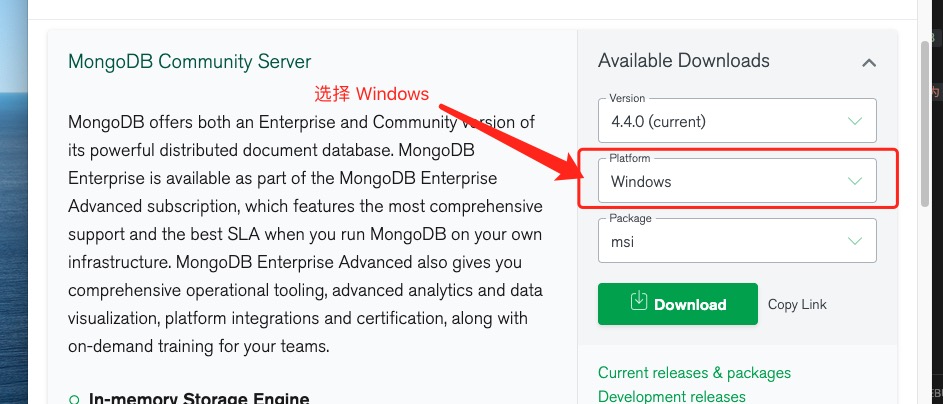
- MongoDB for Windows 64-bit 适合 64 位的 Windows Server 2008 R2, Windows 7 , 及最新版本的 Window 系统。
- MongoDB for Windows 32-bit 适合 32 位的 Window 系统及最新的 Windows Vista。 32 位系统上 MongoDB 的数据库最大为 2GB。
- MongoDB for Windows 64-bit Legacy 适合 64 位的 Windows Vista, Windows Server 2003, 及 Windows Server 2008 。
下载 .msi 文件,下载后双击该文件,按操作提示安装即可。
安装过程中,你可以通过点击 "Custom(自定义)" 按钮来设置你的安装目录。



下一步安装 "install mongoDB compass" 不勾选(当然你也可以选择安装它,可能需要更久的安装时间),MongoDB Compass 是一个图形界面管理工具,我们可以在后面自己到官网下载安装,下载地址:https://www.mongodb.com/download-center/compass。


创建数据目录
MongoDB 将数据目录存储在 db 目录下。但是这个数据目录不会主动创建,我们在安装完成后需要创建它。请注意,数据目录应该放在根目录下 (如: C:\ 或者 D:\ 等 )。
在MongoDB\data目录下创建文件db用来存放数据库文件夹
>>D:\MongoDB\data\db
因为启动mongodb服务之前必须创建数据库文件的存放文件夹,否则命令不会自动创建,而且不能启动成功。
MongoDB开启服务与关闭
1、运行cmd.exe进入dos命令界面,执行下列命令:
>> cd D:\MongoDB\bin
>> D:\MongoDB\bin>mongod --dbpath D:\MongoDB\data
其中 --dbpath是指定数据库存放目录,这里要注意有两个 "-")
2、结果
这时命令行窗口会打印一些启动信息,沒有報錯
这时在浏览器输入http://localhost:27017/可以看到显示信息为

这个时候 MongoDB的服务就起来了,可以正常使用啦
MongoDB常用命令
启动MongoDB服务
net start MongoDB关闭MongoDB服务
net stop MongoDB移除 MongoDB 服务
D:\mongodb\bin\mongod.exe --remove更多推荐
 已为社区贡献1条内容
已为社区贡献1条内容









所有评论(0)